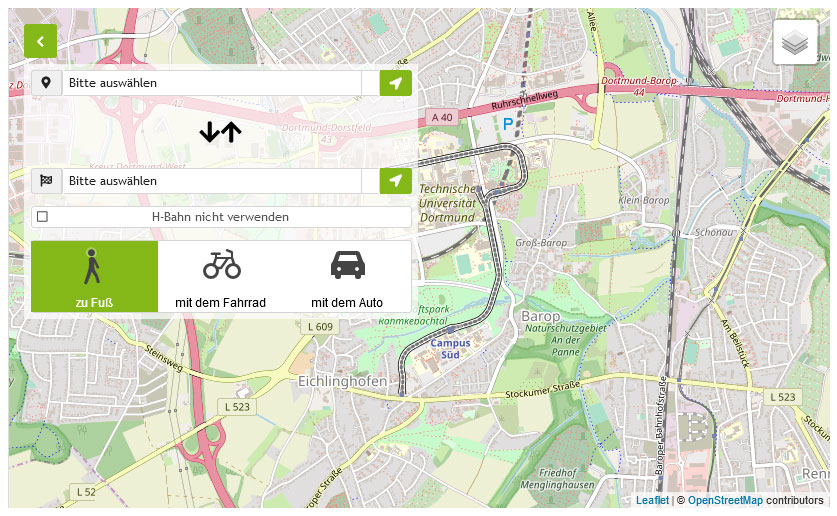Starter-Infos
Für Studierende der Fakultät für Elektrotechnik und Informationstechnik stehen Rechnerpools für Lehrveranstaltungen und freies Üben bereit. Auf dieser Seite finden Sie Informationen zur Einführung in das Angebot. Weiterführende, detaillierte Informationen stehen in den FAQ.
Zuständigkeiten IT-Dienste
Die IT-Dienste an der TU Dortmund werden entweder durch das IT & Medien Centrum (ITMC) oder durch die Fakultät für Elektrotechnik und Informationstechnik (ETIT) angeboten. Nachfolgend werden kurz die Zuständigkeiten erläutert.
ITMC
Für Fragen zur allgemeinen IT-Infrastruktur der TU Dortmund ist das ITMC verantwortlich. Hierzu gehören z.B. die zentralen Studierenden-Dienste wie LSF, BOSS, Moodle, Bibliothek und ServicePortal oder die Netzdienste wie UniMail, WLAN und VPN. Für diese Dienste bekommen Sie von der TU Dortmund einen UniAccount sowie eine E-Mail-Adresse. Über diese E-Mail-Adresse erhalten Sie wichtige Informationen zu Ihrem Studium.
Der UniAccount muss zu Beginn des Studiums auf den Seiten des ITMC freigeschaltet werden.
Weitere Informationen zu den IT-Diensten des ITMCs sind über das ServicePortal einzusehen.
Für Fragen oder Problemen zu diesen Diensten können Sie sich an den Service Desk des ITMCs wenden:
- Telefon: 0231-755-2444
- per E-Mail: service.itmctu-dortmundde
- oder auch persönlich im ITMC im Erdgeschoss der Otto-Hahn-Str. 12.
ETIT - Benutzerverwaltung für die Rechnerpools mit dem Retina-Account
Die Retina Rechnerpools werden im Gegensatz dazu von der Fakultät für Elektrotechnik und Informationstechnik betreut. Für die Rechnerzugänge wird ein zusätzlicher Retina-Account benötigt, über den Sie bei der Einschreibung von uns per E-Mail informiert wurden. Der Benutzername ist der gleiche wie beim UniAccount, allerdings muss hier ein weiteres Passwort vergeben werden. Dazu werden Sie aufgefordert, sich an unserer Retina-Webseite einmal anzumelden, um Ihr Passwort neu zu setzen. Das ist möglich im Bereich Account aktivieren.
Für Gasthörer anderer Fakultäten erfolgt die Benutzeranmeldung manuell über den Bereich Manuelle Anmeldung.
Auf der Retina-Webseite werden die zum Betrieb des Retina Rechnerpools notwendigen Informationen bereit gestellt.
Kurzanleitung
Nutzung des Retina-Systems
Die nachfolgende Beschreibung der Nutzung des Retina-Systems soll Ihnen als kurze Einführung dienen. Es wird zunächst beschrieben, wie Sie ein Retina-Nutzer-Konto beantragen und wie Sie sich nach erfolgter Freischaltung des Kontos am System anmelden können. Anschließend erhalten Sie einen kurzen Überblick darüber, wie Sie mit dem System arbeiten können und welche Besonderheiten Sie dabei beachten müssen.
Detaillierte und aktuelle Informationen hierzu finden Sie auch auf den weiteren Seiten dieser Retina-Homepage. Sollten nach dem Lesen dieser Einführung noch Fragen unbeantwortet geblieben sein, die auch nicht in den FAQ beantwortet ist, können Sie uns per E-Mail oder Kontaktformular erreichen.
Nutzerkonto aktivieren
Über die automatische Anmeldung wird Ihnen eine E-Mail mit den ersten Login-Daten zur Aktivierung Ihres Retina-Benutzeraccounts zugestellt. Um ein Retina-Nutzerkonto zu aktivieren, können Sie sich an einem freien Rechner aus einem der Retina-Rechnerpools mit den folgenden Benutzerdaten anmelden:
• Username: newaccount
• Password: anmelden
• Log on to: RETINA
Alternativ ist über jeden Webzugang aus dem Universitätsnetz der TU Dortmund eine Aktivierung möglich. Nach erfolgreicher Anmeldung öffnet sich automatisch das Retina-Aktivierungsfenster, in das Sie Ihre Benutzerdaten ergänzen können.
Wenn Sie Ihre Angaben vervollständigt und die Benutzungsrichtlinien des Retina-Systems damit akzeptiert haben, wird innerhalb einer Stunde der Retina-Account freigeschaltet und Sie können sich an einem Retina-Rechner anmelden.
Anmeldung am Retina-System
Nach erfolgreicher Freischaltung Ihres User-Accounts sollten Sie sich in den Retina-Rechnerpools an einem freien Rechner durch Eingabe Ihres Benutzernamens und Passworts am Retina-System anmelden können. Hierbei sollten Sie darauf achten, dass Sie die richtige Domäne (Log on to: RETINA) am Anmeldebildschirm auswählen, da sonst die Anmeldung fehlschlägt.
Bitte beachten Sie außerdem, dass die mehrfache gleichzeitige Anmeldung eines Nutzers am Retina-System nicht möglich ist, d.h. wenn Sie sich bereits erfolgreich an einem Arbeitsplatzrechner angemeldet haben, können Sie sich an einem anderen Arbeitsplatzrechner erst dann anmelden, wenn Sie die bereits bestehende aktive Retina-Sitzung beenden. Ein erneutes Einloggen auf einen anderen Rechner ist erst nach einer Verzögerung von einer Minute möglich. Sie können Ihren Retina-Account also nicht verleihen.
Retina-Homepage: Benutzerdaten ändern
In jeder neuen Retina-Sitzung wird gleichzeitig auch das Webinterface dieser Retina-Homepage gestartet, da Sie damit wichtige Einstellungen zur Verwaltung Ihres Accounts vornehmen können. Unter dem Menüpunkt Account finden Sie hierzu die Einträge Benutzerdaten anzeigen, E-Mailadresse ändern und
Passwort ändern.
Beachten Sie bitte, dass Änderungen des Passworts im Retina-System erst verzögert umgesetzt werden.
Außerdem hilft Ihnen dort der Menüpunkt Passwort vergessen weiter, falls Sie einmal Ihr Passwort vergessen haben sollten. Hier können Sie ein neues Passwort beantragen und in der nächsten Retina-Sprechstunde freischalten lassen.
Des Weiteren erhalten Sie hier wichtige Informationen, die das Retina-System selbst betreffen, wie z.B. Hilfe & Infos zur Benutzung des Systems oder die aktuelle Rechnerpoolbelegung.
Persönlicher Datenbestand
Zu Beginn jeder neuen Sitzung wird Ihr Home-Verzeichnis auf dem Retina-Server über das Retina-Netzwerk mit dem Laufwerk R: Ihres Rechners verbunden und mit dem Ordner My Documents verknüpft. Außerdem werden Ihre persönlichen Profildaten vom Retina-Server auf Ihren Rechner ins Verzeichnis C: Documents and Settings in ein Unterverzeichnis mit Ihrem Benutzernamen kopiert. Dadurch wird gewährleistet, dass Ihr individueller Datenbestand (und soweit möglich auch Ihre personalisierte Arbeitsumgebung) unabhängig vom Rechner oder Standort des Rechners, an dem Sie sich anmelden, verfügbar ist.
Beachten Sie aber bitte, dass das Datenvolumen pro Nutzer auf 1 GB für eigene Dateien und auf zusätzlich 30 MB für das Benutzerprofil beschränkt ist. Sollten Sie während einer Sitzung kurzzeitig mehr als 1 GB Plattenplatz benötigen, können Sie das Verzeichnis C:\temp verwenden.
Aber Vorsicht: Verwenden Sie dieses Verzeichnis nicht, um dauerhaft Dateien zu speichern, da alle Daten, die Sie in dieses Verzeichnis ablegen, nicht auf dem Retina-Server gesichert werden und am nächsten Tag verloren sind, da aus Sicherheitsgründen auf allen Rechnern regelmäßig automatisch eine Neuinstallation des Betriebssystems erfolgt!
Kontrollieren, wie groß Ihr derzeitiger Datenbestand ist, könnt Sie am einfachsten, indem Sie auf dem Desktop den Ordner My Documents mit der rechten Maustaste anklicken und aus dem Menü den Eintrag Properties wählen. In dem daraufhin erscheinenden Fenster finden Sie auf der Karteikarte General den Eintrag Size on Disk, der Ihnen sagt, wie viel Plattenplatz Ihr Ordner momentan belegt.
Sollte Ihr Benutzerprofil einmal versehentlich das Maximum von 100 MB überschreiten, werden Sie beim Beenden der Retina-Sitzung mit einer Fehlermeldung konfrontiert, die besagt, dass der Rechner Ihr persönliches Profil (aufgrund der Quota-Überschreitung) nicht speichern konnte. Bitte wenden Sie sich in diesem Fall an die Retina-Administratoren.
Verfügbare Software
Auf den Arbeitsplatzrechnern im Retina-Rechnerpool ist Software aus folgenden Bereichen installiert:
• Office Anwendungen
• Programmierung
• Simulation
• Wissenschaftliche Anwendungen
• Archivierung
• diverse Anwendungen und Tools
Eine genaue Übersicht der aktuell installierten Software ist auf der Retina-Webseite über die Softwareliste einzusehen.
Das Installieren oder Ausführen eigener Software auf den Rechnern in den Retina-Rechnerpools ist nicht erlaubt. Falls Sie jedoch Vorschläge oder Wünsche diesbezüglich äußern möchten, wenden Sie sich in diesem Fall an die Retina-Administratoren.
Für Anregungen und Verbesserungsvorschläge sind wir immer dankbar.
Öffnungszeiten
Die Retina-Rechnerräume sind wochentags ab 08:00 Uhr geöffnet. Wann Sie den Rechnerpool für freies Üben nutzen können, erfahren Sie anhand des aktuellen Rechnerpool-Belegungsplans. Bitte beachten Sie hierzu aber auch die neuesten Meldungen auf der Startseite dieser Retina-Homepage, in denen außerplanmäßige Belegungen frühzeitig bekannt gegeben werden. Des Weiteren finden Sie an den Eingängen zum Rechnerpool auch Aushänge, die Ihnen mitteilen, ob der Rechnerpool (oder eine Hälfte des Raumes) momentan für Retina-Nutzer nicht zur Verfügung steht. Auf diese Aushänge können Sie sich in der Regel auch verlassen, d.h. Sie brauchen nicht nachzuschauen, ob der Rechnerpool auch tatsächlich belegt ist, da Sie dadurch stattfindende Lehrveranstaltungen, Vorträge oder Übungen stören.
Geschlossen wird der Rechnerpool um 20:00 Uhr. Bitte halten Sie sich in Ihrem eigenen Interesse an diese Zeit, da pünktlich um 20:00 Uhr alle Rechner automatisch heruntergefahren werden. Sollten Sie bis dahin nicht am System abgemeldet sein, werden Sie mit großer Wahrscheinlichkeit mit einem Datenverlust zu rechnen haben!
Nutzung der Drucker
In den Räumen der Retina Rechnerpools sind Drucker aufgestellt, die Sie nutzen können, um Ihre Dokumente auszudrucken. Alles Wichtige dazu finden Sie im Bereich Drucken.
Poolregeln
Bei der Nutzung des Retina Rechnerpools bitten wir Sie, ein paar Regeln einzuhalten, die der Pflege und dem Schutz des Rechnerpools dienen, und einen ungestörten Betrieb gewährleisten sollen. Lesen Sie sich dafür bitte die Poolregeln und die Benutzerordnung durch.
Feueralarm
Falls ein Feueralarm ausgelöst wird (Signalmelder in den Fluren und Räumen), verlassen Sie bitte SOFORT die Rechnerräume und das Gebäude über das Treppenhaus oder bei Bedarf über die Balkone!